Oi galera!
Neste tutorial veremos como criar nuvens em formato de shapes no Photoshop utilizando ferramentas e filtros.
Complexidade: ✰✰
❐ Passo 1
Pressione Ctrl+N para criar um novo documento, defina o tamanho de 800x600 pixels e pressione Ok, defina a cor de Background como #1867e9, pressione Alt+Backspace (a tecla acima do Enter) ou pressione a letra G do teclado para selecionar a Paint Bucket Tool e clique no documento para preencher a layer com a cor, pressione a letra U do teclado para selecionar a Custom Shape Tool (certifique-se de que a opção Shape esteja selecionada), clique no menu de shapes e escolha o shape de sua preferência, no caso deste tutorial escolhemos o shape abaixo:
❐ Passo 2
Com a tecla Shift pressionada clique e arraste para criar o shape.

❐ Passo 3
Com a tecla Ctrl pressionada clique sobre a miniatura da layer para criar uma seleção ao redor do shape.

❐ Passo 4
Defina a cor de Foreground como #317fea e a cor de Background como #ffffff.

❐ Passo 5
Agora vá em Select> Modify> Feather.

❐ Passo 6
Defina o valor de Radius em 10 pixels e pressione Ok.

❐ Passo 7
Pressione Ctrl+Shift+Alt+N para criar uma nova layer, vá em Filter> Render> Clouds
❐ Passo 8
Clique na layer do Shape e pressione Delete para deletar a layer.
❐ Passo 9
Pressione Ctrl+D para desabilitar a seleção, no final sua imagem ficará como a da foto abaixo.

❐ Passo 10
Abaixo vocês podem conferir outros resultados.


E aqui o nosso resultado final:

___________________________
É isso pessoal, um tutorial simples mas que pode ajudar muitos iniciantes na área de edição.
Grande abraço!
Neste tutorial veremos como criar nuvens em formato de shapes no Photoshop utilizando ferramentas e filtros.
Complexidade: ✰✰
❐ Passo 1
Pressione Ctrl+N para criar um novo documento, defina o tamanho de 800x600 pixels e pressione Ok, defina a cor de Background como #1867e9, pressione Alt+Backspace (a tecla acima do Enter) ou pressione a letra G do teclado para selecionar a Paint Bucket Tool e clique no documento para preencher a layer com a cor, pressione a letra U do teclado para selecionar a Custom Shape Tool (certifique-se de que a opção Shape esteja selecionada), clique no menu de shapes e escolha o shape de sua preferência, no caso deste tutorial escolhemos o shape abaixo:
❐ Passo 2
Com a tecla Shift pressionada clique e arraste para criar o shape.

❐ Passo 3
Com a tecla Ctrl pressionada clique sobre a miniatura da layer para criar uma seleção ao redor do shape.

❐ Passo 4
Defina a cor de Foreground como #317fea e a cor de Background como #ffffff.

❐ Passo 5
Agora vá em Select> Modify> Feather.

❐ Passo 6
Defina o valor de Radius em 10 pixels e pressione Ok.

❐ Passo 7
Pressione Ctrl+Shift+Alt+N para criar uma nova layer, vá em Filter> Render> Clouds
❐ Passo 8
Clique na layer do Shape e pressione Delete para deletar a layer.
❐ Passo 9
Pressione Ctrl+D para desabilitar a seleção, no final sua imagem ficará como a da foto abaixo.

❐ Passo 10
Abaixo vocês podem conferir outros resultados.


E aqui o nosso resultado final:

___________________________
É isso pessoal, um tutorial simples mas que pode ajudar muitos iniciantes na área de edição.
Grande abraço!






